win7桌面清理在哪?win7系统怎么使用桌面清理功能
来源:game773整合
作者:
时间:2024-03-01 08:41
小编:773游戏
大家都知道win7系统“桌面清理”功能向导可以帮助用户清理桌面上不使用的快捷方式,,可是很多人不知道win7桌面清理在哪?win7系统如何使用桌面清理功能?接下去我以雨林木风win7旗舰版系统为例,教大家如何使用桌面清理功能。
解决方法如下:
1、首先单击开始,然后单击控制面板选项;
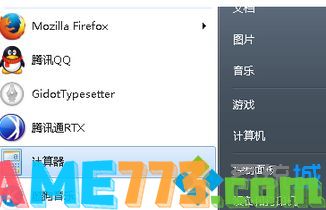
2、然后在控制面板中,单击“显示”,显示属性对话框中,单击桌面选项卡,单击自定义桌面,这样桌面项目对话框就会出现了;
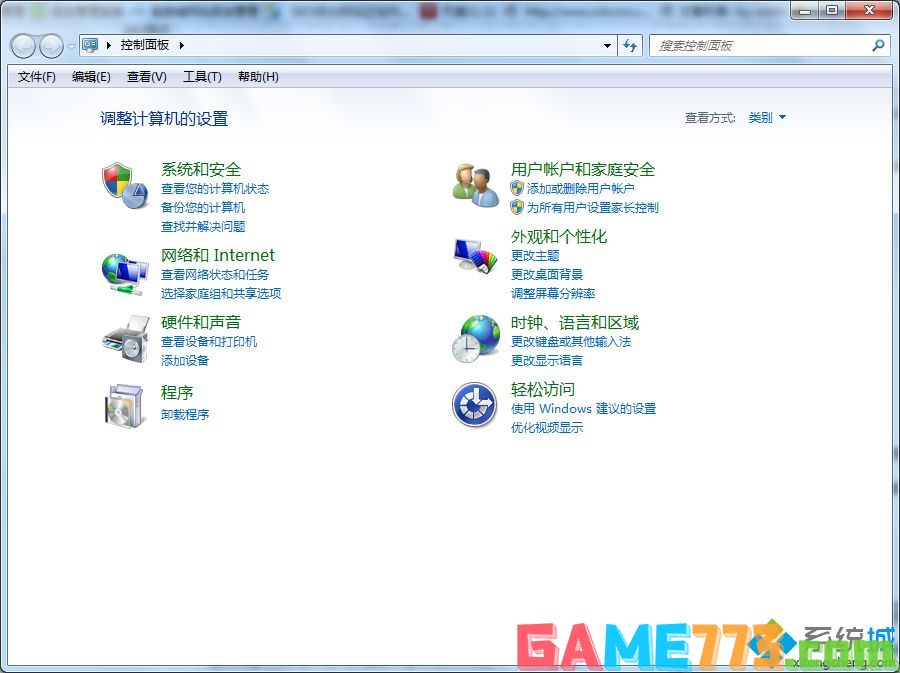
3、接着要在“桌面清理”下,如果不想让“清理桌面向导”每60天自动启动一次的话,可以单击清除每60天运行桌面清理向导的复选框;
4、最后单击现在出现的清理桌面“清理桌面向导”启动之后,这时候需要重启计算机。
还原快捷方式:
1、首先在桌面上,双击未使用的桌面快捷文件夹,然后将所需的快捷方式拖到 Windows系统 桌面上;
2、最后关闭未使用的桌面快捷方式对话框即可;
3、删除不想要的快捷方式;
4、首先在“欢迎使用清理桌面向导”对话框中,单击下一步;
5、接着在快捷方式对话框中,会发现一系列的快捷方式显示在“要清理的快捷方式”列表之中,然后单击的快捷方式将从桌面上删除并放到 Windows 系统桌面上,未使用的桌面快捷方式文件夹中。如不想让某个快捷方式从桌面上删除的话,请单击清除该快捷方式的复选框,完成之后单击下一步;
6、最后在“正在完成清理桌面向导”对话框中,查看快捷方式中的项目,以确认要将它们从桌面上来删除,单击完成,“清理桌面向导”将把选定的快捷方式移到未使用的桌面快捷方式文件夹之中,然后退出即可。
上述我给大家介绍就是win7系统使用桌面清理功能的方法,介绍之后,相信大家对桌面清理功能也有一定了解,希望此教程内容对大家有所帮助!
上文即是win7桌面清理在哪?win7系统怎么使用桌面清理功能的全部内容了,文章的版权归原作者所有,如有侵犯您的权利,请及时联系本站删除,更多清理桌面相关资讯,请关注收藏773游戏网。
下一篇:最后一页














